iOS 17: Comment utiliser les affiches de contact sur votre iPhone
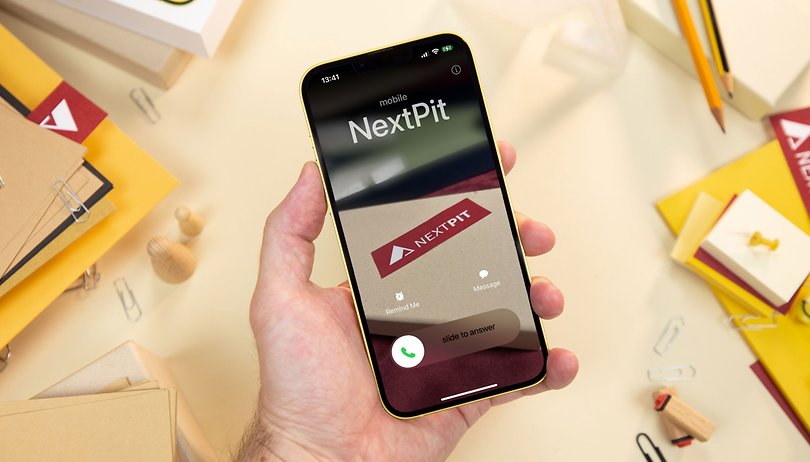

Pendant la WWDC 2023, Apple a présenté une belle quantité de surprises et de nouvelles fonctionnalités pour iOS 17, parmi lesquelles la fonction Contact Posters. Cette fonctionnalité amusante permet de personnaliser votre affiche de contact sur iPhone. Découvrez comment l'utiliser sur votre iPhone.
- Découvrez toutes les nouvelles fonctionnalités de votre iPhone sous iOS 17
Tout d'abord, il est vrai qu'il s'agit d'une petite nouveauté d'iOS 17. Mais néanmoins, c'est celle à laquelle vous serez confrontés le plus quotidiennement.
J'admets également ne pas être un fan de la personnalisation des photos de profil, des sonneries et d'autres éléments de design. Mais il est facile de voir qu'elle deviendra un succès pour les utilisateurs d'iPhone. Même le temps d'antenne consacré à la WWDC 23 laisse penser qu'Apple est du même avis.
Comment utiliser les affiches de contact sur votre iPhone
Avec iOS 17, vous pourrez créer un poster personnalisé que vous pourrez partager avec vos contacts lors d'un appel. Selon Apple, même les applications tierces pourront les utiliser, à condition que les développeurs ajoutent la prise en charge nécessaire à l'aide des API CallKit.
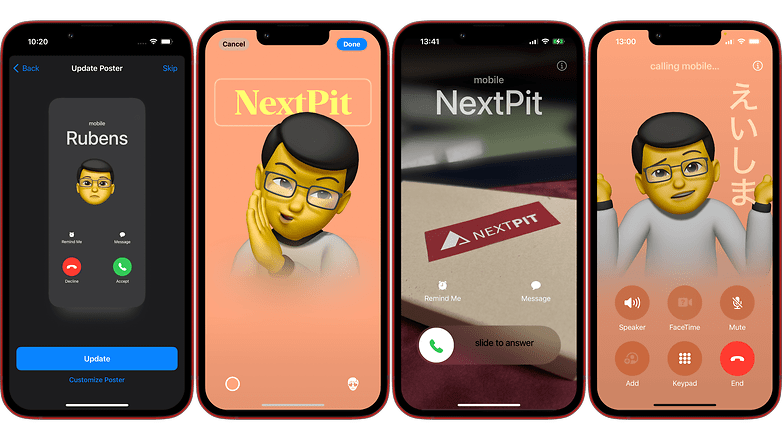
Vous pourrez activer et créer votre propre affiche de contact dans l'application Contacts, en ouvrant l'option Ma carte, le profil du propriétaire du smartphone. Après avoir activé et personnalisé un poster de contact personnel, vous devrez autoriser le partage du poster, qui peut être partagé automatiquement avec vos contacts si vous l'autorisez.
- Dans l'application Contacts, appuyez sur Ma carte sous les informations de votre profil
- Sélectionnez Photo et affiche de contact
- Appuyez sur Modifier, puis sur Créer un nouveau
- Choisissez entre Appareil photo, Photos, Memoji ou Monogramme pour sélectionner la caractéristique principale de l'affiche.
- Chaque option ouvrira l'interface iOS par défaut pour créer ou sélectionner une image, ce qui vous permettra de personnaliser davantage votre sélection
- Le dernier écran affiche un aperçu du poster, appuyez simplement sur Continuer pour l'appliquer
De retour sur l'écran principal Photo de contact et affiche, vous pourrez activer le partage de votre poster avec vos contacts sous l'option Partage de nom et de photo.
En autorisant l'application Téléphone à partager votre a,ffiche, vous modifierez la façon dont les autres personnes verront votre identifiant, en affichant une image plein écran de votre affiche, qui s'affiche même lorsque le smartphone est verrouillé ou pendant l'appel.
Espérons qu'Apple ajoute des restrictions pour éviter d'être surpris par des images inappropriées, ce que nous n'avons pas pu tester avec la bêta développeur d'iOS 17...
Quoi qu'il en soit... Pour éviter ces situations, vous pourrez également créer des affiches de contact pour les personnes figurant dans votre répertoire. La personnalisation peut être facilement effectuée en allant dans l'application Contacts et en modifiant un profil, avec les mêmes outils et options que ceux disponibles pour votre propre affiche de contact.
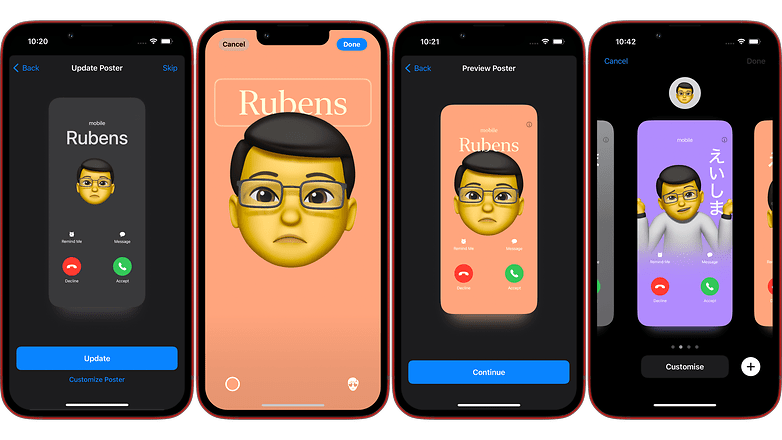
Comme vous l'avez probablement remarqué dans les captures d'écran de cet article, votre créativité est la limite pour tirer le meilleur parti des posters.
La plupart des gens obtiendront certainement de bien meilleurs résultats que moi, notamment en utilisant les fonctionnalités de l'appareil photo de l'iPhone, en n'utilisant pas un smartphone rallumé de nouveau pour l'installation de la version bêta d'iOS 17 et, bien sûr, en disposant de plus de temps pour explorer la fonctionnalité.
Que pensez-vous de cette fonctionnalité? Vous vous voyez utiliser les affiches de contact? Pensez-vous qu'il s'agit d'une nouvelle fonctionnalité attrayante dans iOS 17 ou allez-vous simplement l'ignorer?
Dans le même contexte, lisez notre article suriOS 16 pour tout savoir sur ses fonctionnalités. Consultez aussi celui sur Android 14 pour ne rien rater sur le prochain OS mobile de Google.














